Как восстановить удаленные файлы с флеш-накопителя или поврежденного USB-накопителя
Можно ли восстановить файлы с поврежденного USB-накопителя?? Многие до сих пор используют USB-накопители для хранения данных. Они небольшие, портативные и вмещают значительные объёмы данных. Однако иногда USB-накопители могут стать нечитаемыми, повреждёнными, и вы можете случайно удалить с них важные файлы. Как восстановить USB-накопитель?
К счастью, восстановление удалённых файлов с USB-накопителя зачастую возможно при соблюдении правильных инструкций. В этой статье вы узнаете, почему происходит потеря данных, и, что самое главное, получите пошаговые инструкции по восстановлению удалённых файлов с флеш-накопителя.
СОДЕРЖАНИЕ СТРАНИЦЫ:
Часть 1: Почему USB-накопитель теряет данные?
Потеря данных с USB-накопителей может произойти по разным причинам, и вы можете ознакомиться с ними всеми, чтобы понять, как легко восстановить удаленные файлы с USB-накопителя.
1. Случайное удаление: Возможно, ваши файлы были удалены по ошибке, особенно если вы торопитесь.
2. Форматирование диска: Форматирование USB-накопителя обязательно удалит все данные на нём. Если вы не сделали резервную копию данных, вам следует немедленно восстановить USB-накопитель.
3. Ошибки файловой системы: USB-накопители часто используют файловые системы FAT32 или exFAT. Повреждённые разделы или ошибки при чтении и записи данных могут привести к тому, что диск станет нечитаемым.
4. Физический урон: Падение или сгибание накопителя может привести к повреждению оборудования и, как следствие, к его выходу из строя. В этом случае последним решением для восстановления USB-накопителя будет его отправка в ремонт.
5. Заражения вирусами или вредоносным ПО: Если компьютер заражен вирусом, то при подключении к нему USB-накопителя он также будет заражен. Это самая худшая ситуация, поскольку вы не сможете подключить USB-накопитель к какому-либо устройству для ремонта или восстановления данных.
6. Неправильное удаление: Если вы обычно извлекаете диск, не выполняя безопасное извлечение, это может привести к его повреждению.
Часть 2: Как легко восстановить USB-накопитель
Вы узнали о возможных причинах повреждения USB-накопителя, а теперь давайте рассмотрим, как восстановить USB-накопитель различными способами.
1. Лучший способ восстановить USB-накопитель
Если вы новичок в компьютерах, USB и цифровом мире, вы можете смело приступать к использованию Apeaksoft Восстановление данных для восстановления удалённых файлов с USB-накопителя. Это лучшая программа, которая может восстановить все потерянные данные на вашем компьютере, USB-накопителе и телефоне. Вам нужно всего лишь подключить USB-накопитель к компьютеру, и программа просканирует его и восстановит все потерянные файлы, даже если у вас нет резервной копии.
Лучший способ восстановить USB-накопитель
- Подключите USB-накопитель к компьютеру и восстановите потерянные файлы.
- Отсканируйте USB-накопитель, чтобы восстановить все потерянные и существующие файлы.
- Отметьте потерянные файлы на USB-накопителе красным цветом для быстрого поиска.
- Позволяет выбрать нужные файлы для восстановления на USB-накопитель.

Шаг 1. Скачайте и установите Apeaksoft Восстановление данных и запустите его. Подключите USB-накопитель к компьютеру. Выберите Восстановление USB/SD-карты на левой панели меню. Затем нажмите кнопку Сканирование диска кнопку для сканирования вашего USB-накопителя.

Шаг 2. Эта отличная программа для восстановления USB-накопителей сканирует ваш USB-накопитель, чтобы восстановить потерянные файлы. Вы можете выбрать нужные файлы и нажать кнопку Восстановить все кнопку в правом нижнем углу, чтобы легко восстановить удаленные файлы с USB-накопителя.

Примечание: Эта мощная программа также может восстановить удаленные файлы с SD-карты. Вы даже можете подключить к нему свой iPhone, чтобы восстановить потерянные файлы без резервного копирования.
2. Как восстановить удаленные файлы с флешки с помощью CMD
Если вы опытный пользователь компьютера, вы можете использовать командную строку (CMD) для восстановления потерянных файлов на USB-накопителе. Если ваши файлы стали скрыты из-за повреждения, вируса или ошибок файловой системы, CMD может вам помочь.
Шаг 1. Подключите USB-накопитель к компьютеру. Откройте проводник, чтобы проверить букву диска USB-накопителя, например E: или F: и т. д.
Шаг 2. Нажмите на поле поиска Windows и введите CMD. Затем щелкните правой кнопкой мыши командную строку, чтобы запустить ее от имени администратора.
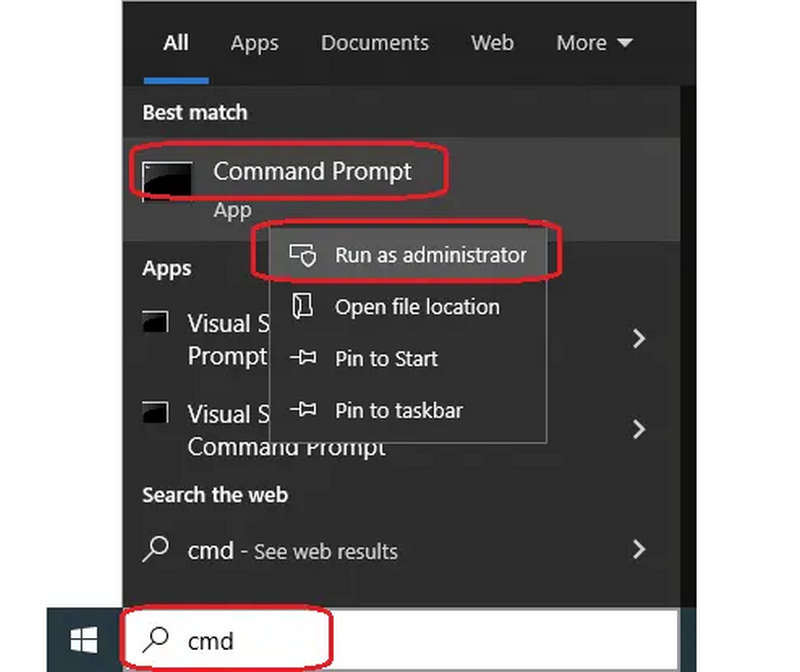
Шаг 3. Затем вы увидите окно CMD, вам следует ввести:
атрибут -h -r -s /s /d E:*.*
Замените E: на букву вашего USB-накопителя. Затем нажмите Enter Нажмите клавишу на клавиатуре. Она может отобразить скрытые файлы и применить эту функцию ко всем файлам и папкам на вашем USB-накопителе.
3. Как восстановить удаленные файлы с USB-накопителя с помощью функции восстановления предыдущих версий
Может ли Windows восстановить USB-накопитель? Да, может. Windows предлагает функцию «Восстановление предыдущих версий», которая поможет вам восстановить все потерянные данные на вашем компьютере, возможно, даже на USB-накопителе, если вы когда-либо создавали резервную копию USB-накопителя с помощью этой функции.
Шаг 1. Откройте Панель управления Windows и выберите «Система и безопасность». Затем выберите Сохраняйте резервные копии ваших файлов с помощью истории файлов для получения резервных копий файлов вашего USB-накопителя.

Шаг 2. Затем вам следует нажать кнопку Восстановление личных файлов кнопку. Затем вы можете просмотреть все резервные копии в списке.
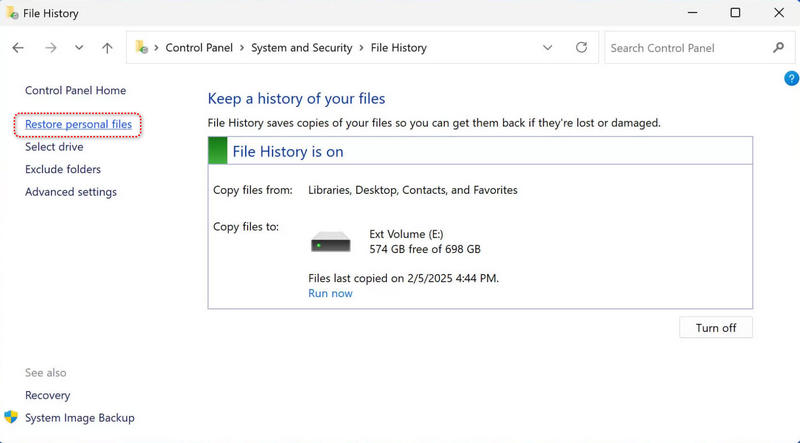
Шаг 3. Теперь вы можете выбрать нужные вам файлы и нажать кнопку Восстановить в исходное местоположение Нажмите кнопку, чтобы восстановить удалённые файлы с USB-накопителя. Убедитесь, что USB-накопитель подключен.
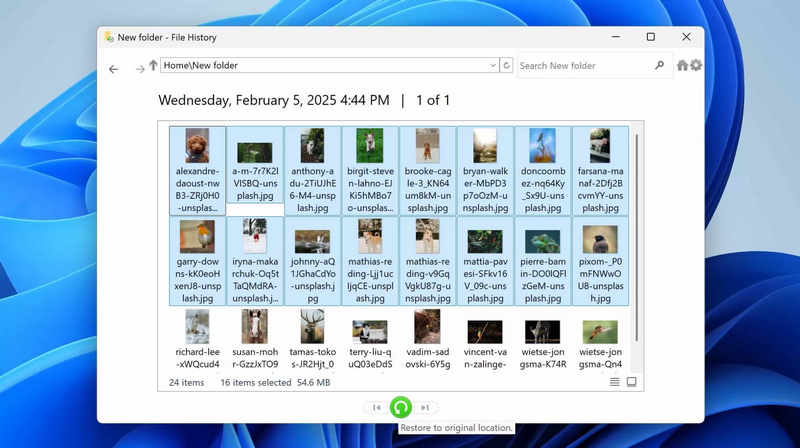
Часть 3: Каковы признаки потери данных на USB-накопителе
Если у вашего USB-накопителя возникли проблемы, вы можете заметить некоторые из следующих симптомов. Затем вы можете создать резервную копию USB флэш-накопитель для сохранения ваших данных заранее.
1. Диск не распознается вашим компьютером.
3. Накопитель попросит вас отформатировать его.
4. Некоторые файлы или папки исчезли.
5. Копирование файлов происходит очень медленно или постоянно прерывается.
6. Сообщения об ошибках, такие как «Файл или каталог поврежден и не может быть прочитан».
Заключение
В этой статье рассказывается, как восстановить USB-накопитель 3 отличных способа. Однако многие из них не работают, потому что вы можете не знать о необходимости резервного копирования USB-накопителя. Поэтому лучший способ восстановить безвозвратно удалённые файлы с USB-накопителя — это Apeaksoft Восстановление данных.
Статьи по теме
Что такое USB-флеш-накопитель? Вы ищете лучшие USB-флеш-накопители? Прочтите эту статью и получите инструмент для восстановления данных USB.
Приходите и изучите 6 лучших программ для восстановления SD-карт для Mac и Windows, которые помогут вам восстановить утерянные или удаленные файлы, такие как фотографии, видео и т. д., с SD-карт!
Если ваша SD-карта не читается, воспользуйтесь нашими проверенными решениями, чтобы решить эту проблему и эффективно вернуть свои данные.
Если вы не можете получить доступ к файлам Android из-за поврежденной / поврежденной SD-карты, вы можете прочитать эту статью и следовать этому подробному руководству по ремонту SD-карты без потери данных.

